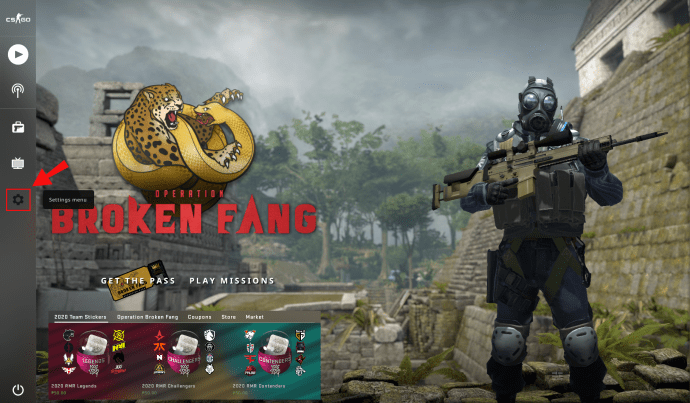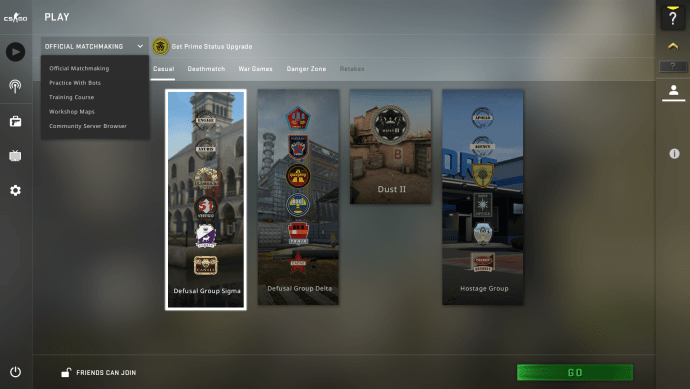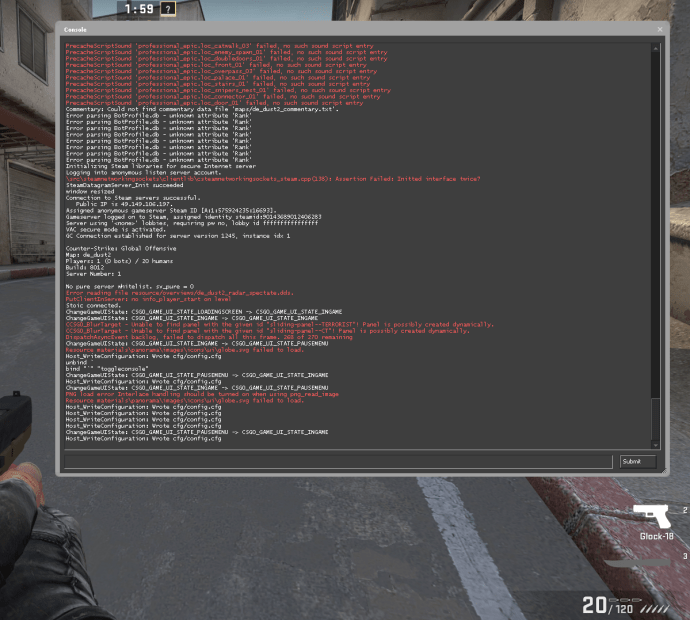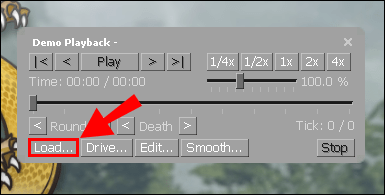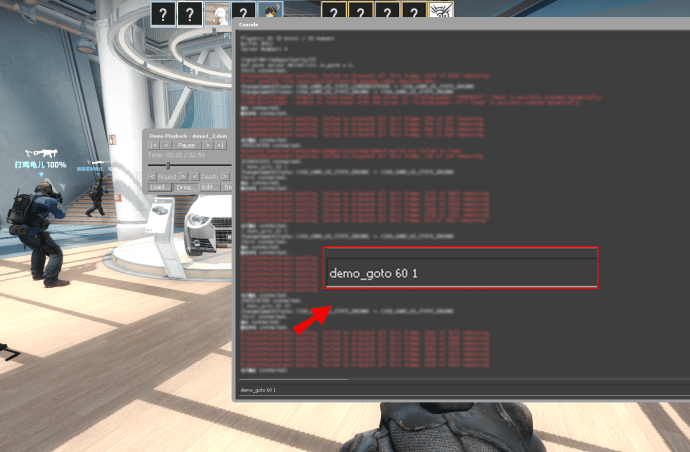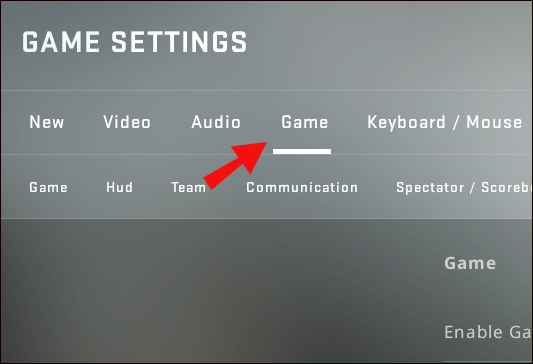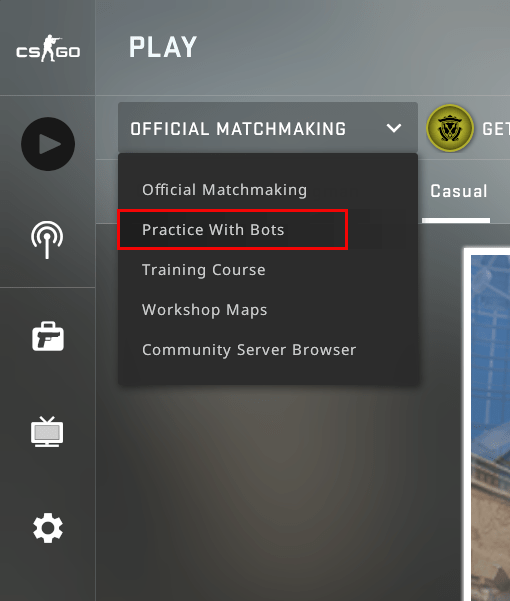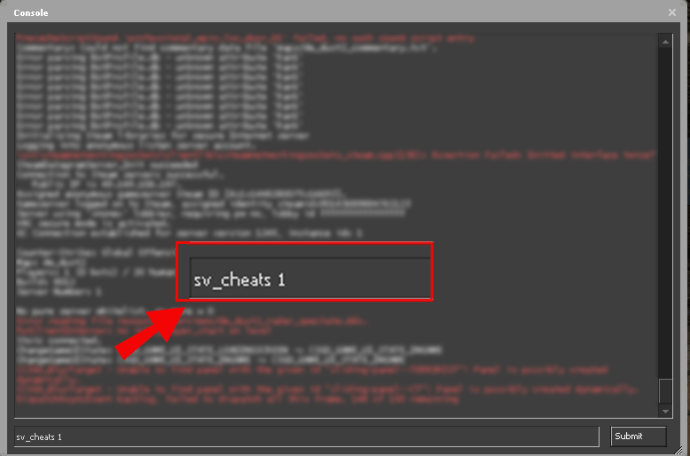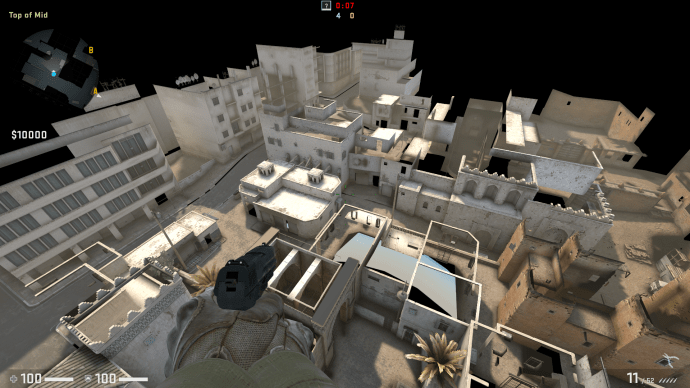Однією з найзручніших функцій усієї франшизи Counter Strike є демо-переглядач. Це нічим не відрізняється в останньому виданні шутера від першої особи, CS:GO. Демо-переглядач зручний як для новачків, так і для професіоналів, оскільки дозволяє їм перевірити свою продуктивність. Переглядаючи свої збіги, користувачі можуть визначити свої слабкі сторони та відшліфувати свої стратегії, щоб підвищити ефективність.

У цьому записі ви дізнаєтеся, як відкрити демонстраційне меню в CS:GO і скористатись усіма перевагами цієї чудової функції.
Як відкрити демонстраційне меню в CSGO
Щоб запустити демонстраційне меню CS:GO, спочатку потрібно ввімкнути консоль розробника:
- Запустіть гру і перейдіть в головне меню.
- Натисніть кнопку «Налаштування», представлену символом шестірні в нижній лівій частині екрана. Натисніть «Налаштування гри».
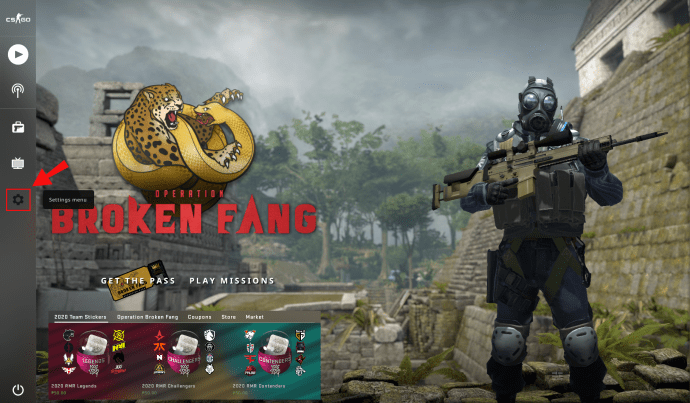
- Прокручуйте вкладку, доки не знайдете «Увімкнути консоль розробника». Увімкніть опцію на «Так» і натисніть кнопку «Застосувати».
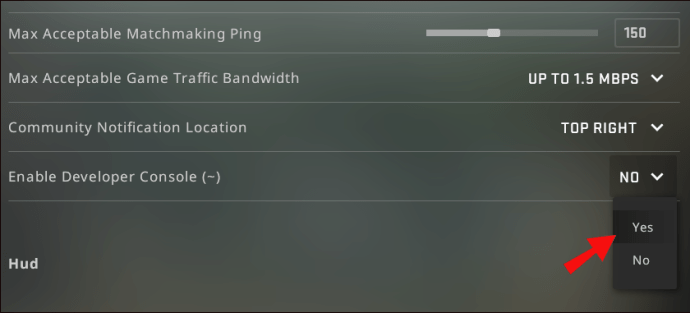
- Тепер ви успішно активували консоль, але вам слід прив’язати функцію до кнопки, яка вам найбільше підходить.
- Перейдіть до розділу «Клавіатура та миша» і прокрутіть вниз, поки не знайдете «Перемкнути консоль». Натисніть опцію та виберіть, який ключ відкриватиме консоль. Крім того, не прив’язуйте його до іншої функції, щоб полегшити роботу.
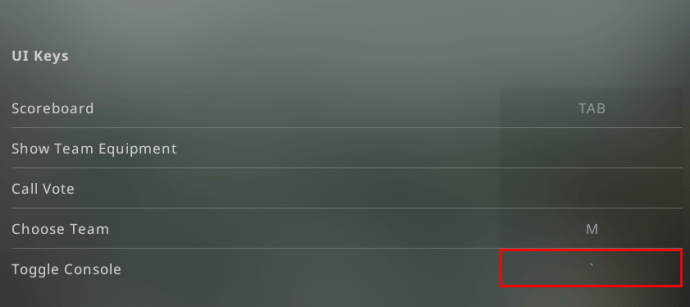
- Натисніть «Застосувати», закрийте розділи параметрів, і все готово.
Коли консоль розробника активована, перейдемо до відкриття демонстраційного меню:
- Підключіться до сервера і почніть матч.
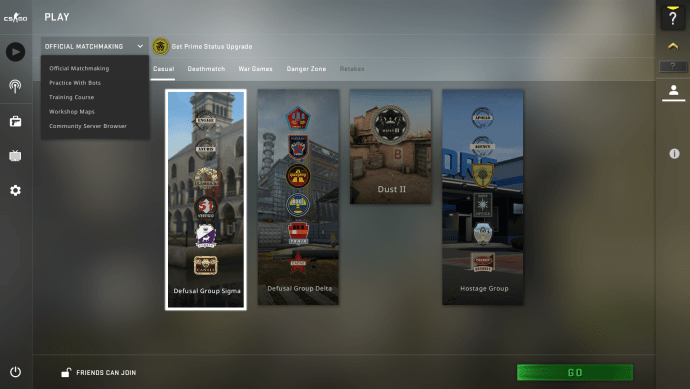
- Відкрийте консоль, натиснувши кнопку тильди (~) або будь-яку іншу клавішу, якою ви зв’язали консоль.
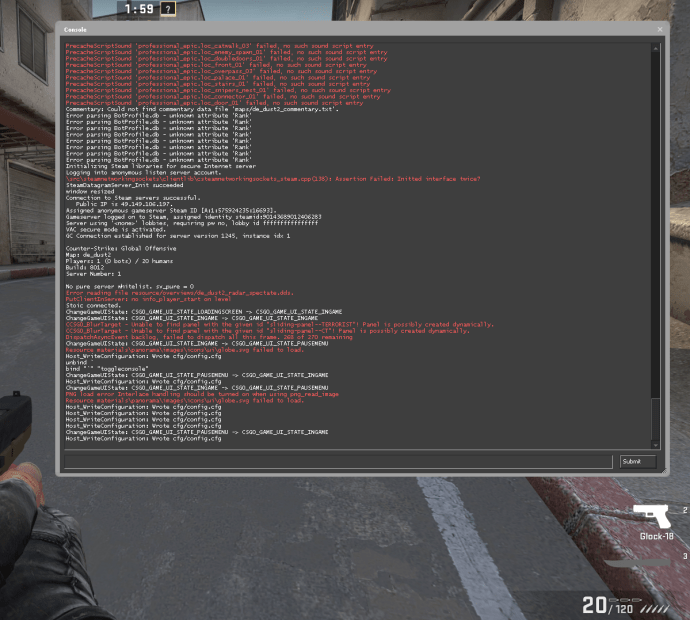
- Введіть «playdemo». Якщо ви завантажили та розпакували свій GOTV, ви побачите свої файли на екрані.
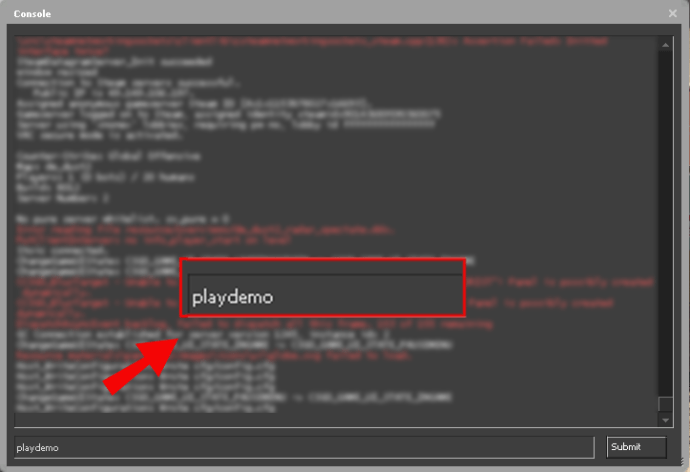
- Перейдіть до демонстрації, в яку хочете зіграти, і натисніть кнопку «Enter».
- Тепер почнеться ваша демонстрація разом із головним меню.
- Щоб скористатися функціями гри, потрібно натиснути «Shift і F2». Це дає змогу переглядати ключові моменти у повільній зйомці, пропускати раунди або перемотувати вперед через демонстрацію. Ви також можете змінити швидкість відтворення за допомогою повзунка праворуч.
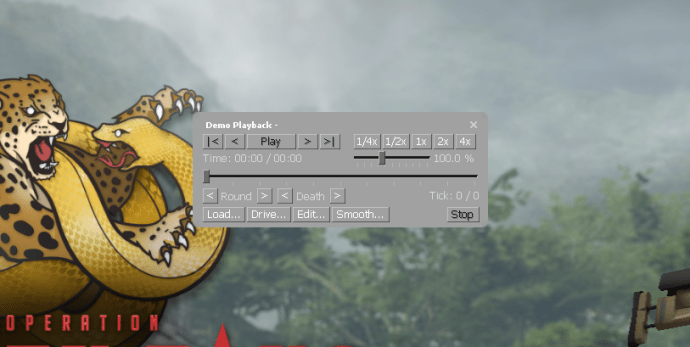
- Щоб запустити інший демонстраційний файл, натисніть «Завантажити…» і виберіть демонстраційний файл зі свого диска.
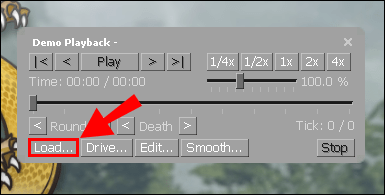
Як перемкнути демонстраційний інтерфейс користувача в CSGO
Іншим способом відтворення, паузи, перемотування вперед або назад у демонстраційних демонстраціях є використання демонстраційного інтерфейсу CS:GO. Щоб перемкнути ці функції, відкрийте консоль і введіть «demoui». Щоб проілюструвати, як працює функція, подивіться, як її можна використовувати для перемотування демонстрацій:
- Завантажте демо та почніть грати.
- Щоб вказати точку, куди ви хочете перейти демонстрацію, вам потрібно ввести відповідну кількість галочків. Наприклад, введіть «demo_goto -60 1», щоб повернутися на 60 кроків назад через повтор.
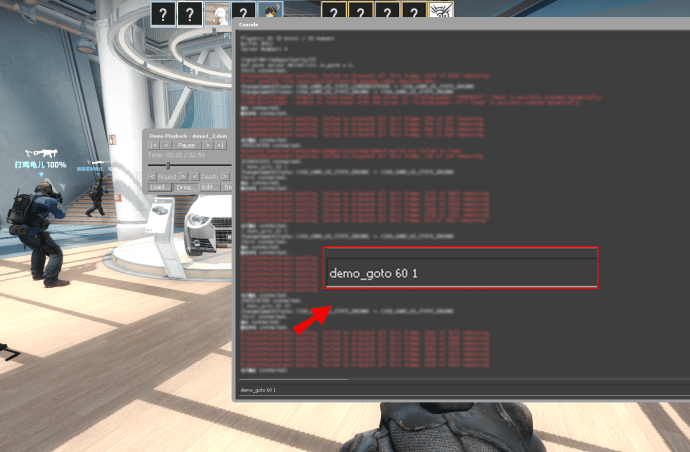
- І навпаки, вам потрібно ввести «demo_goto 60 1», щоб пропустити 60 галок.
Як відкрити меню читів в CSGO
Так само, як і з демонстраційним меню, вам потрібно буде ввімкнути консоль розробника, щоб активувати ваші чіти:
- Запустіть CS:GO і натисніть «значок налаштувань» унизу екрана.
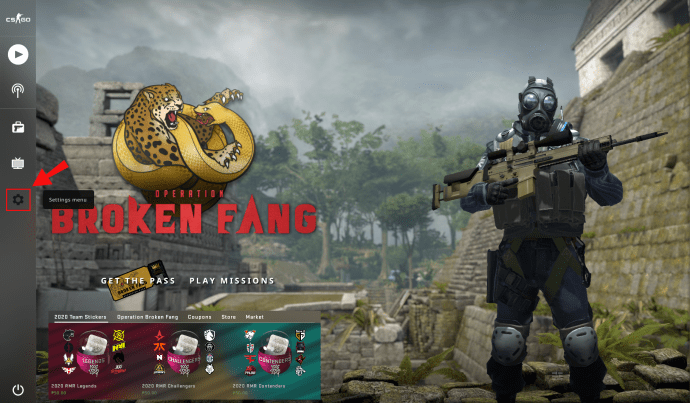
- Перейдіть до «Налаштування гри» та знайдіть «Увімкнути консоль розробника». Встановіть опцію «Так» і натисніть кнопку «Застосувати». Прив’язкою за замовчуванням для консолі розробника є кнопка «~», але ви можете змінити цю конфігурацію, натиснувши параметр «Клавіатура та миша», а потім «Перемкнути консоль» і вибравши іншу клавішу.
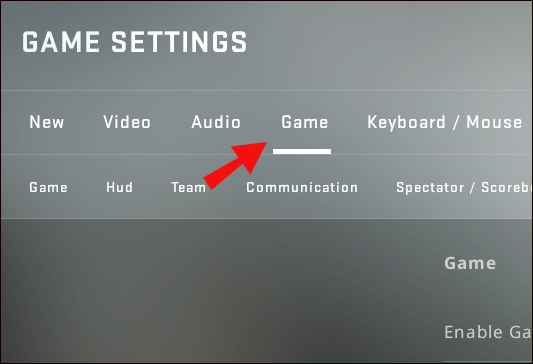
Звідти виконайте наступні кроки:
- Приєднайтеся до сервера, де ви є адміністратором, або почніть гру з ботом.
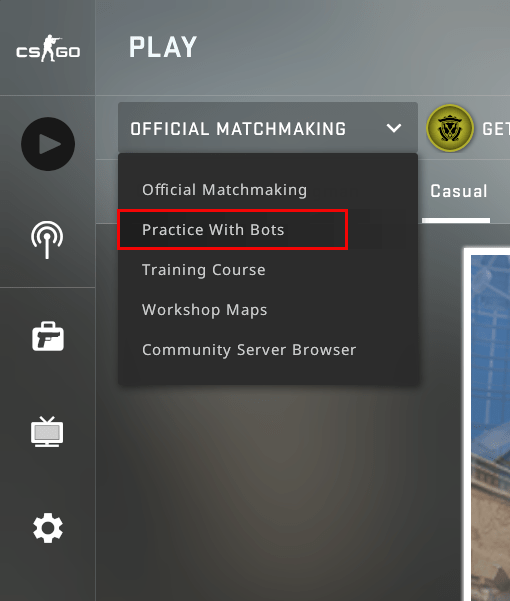
- Відкрийте консоль і введіть команду «sv_cheats 1». Чит-режим тепер буде ввімкнено, доки ви не введете команду «sv_cheats 0».
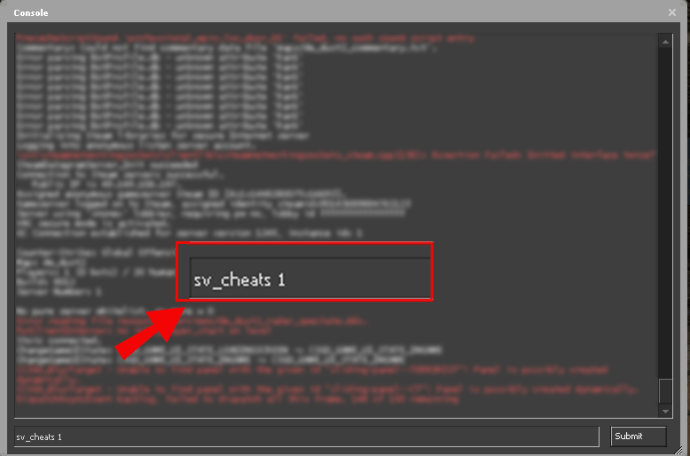
- Введіть свої команди. Наприклад, чит-код «noclip» увімкне режим польоту, тоді як команда «host_timescale 5» значно підвищить вашу швидкість.
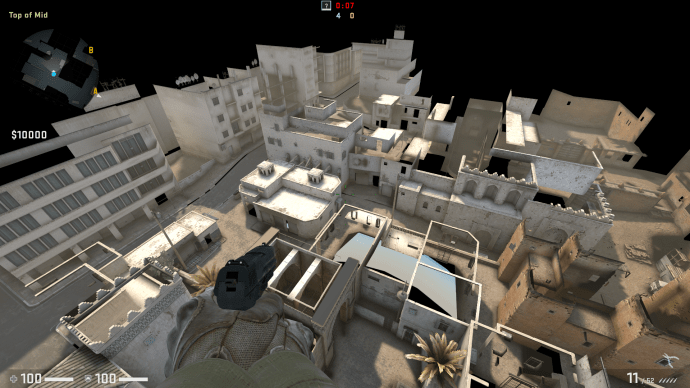
Будь-який введений вами чит дозволений і є вбудованою функцією CS:GO. Однак не вдавайтеся до інструментів або хакерів, інакше ваш обліковий запис може бути забанено.
Додаткові поширені запитання
З’явиться ще кілька чудових деталей щодо доступу до демонстраційних функцій CS:GO та інших функцій.
Як відкрити консоль розробника в CS:GO?
Вам потрібно буде активувати консоль розробника, щоб використовувати багато зручних опцій, таких як демонстрації та чіт-коди:
• Відкрийте CS:GO і перейдіть до меню налаштувань.
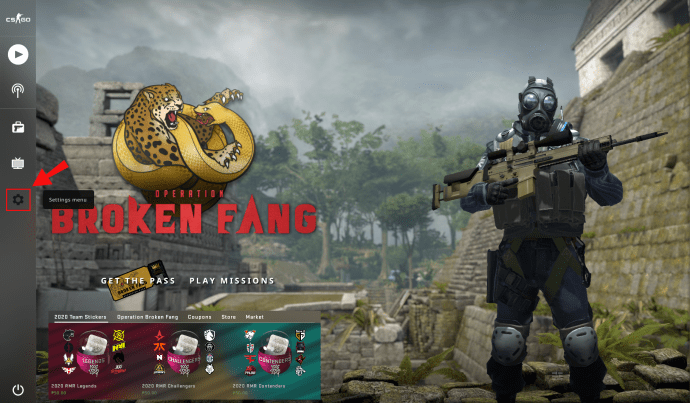
• Прокручуйте налаштування, доки не знайдете «Увімкнути консоль розробника».
Налаштуйте параметр на «Так». Натисніть кнопку «Застосувати», і консоль розробника буде активована.
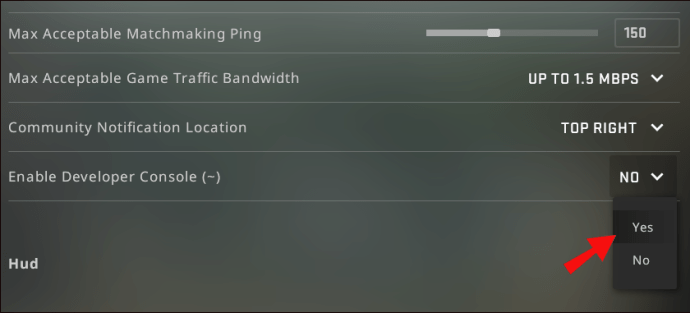
• Якщо ви хочете змінити прив’язку клавіш за замовчуванням для консолі («~»), перейдіть на вкладку «Клавіатура та миша» та знайдіть «Перемкнути консоль». Натисніть опцію та виберіть ключ, з яким ви будете з’єднати свою консоль.
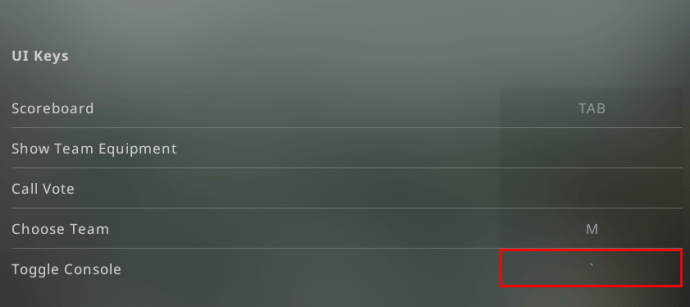
• Натисніть «Застосувати», закрийте розділ налаштувань і почніть гру з увімкненою консолью.
Де зберігаються мої демо-версії CSGO?
Ваших демо-збережених файлів може бути кілька місць. Як правило, вони будуть збережені у вашому каталозі CS. Якщо ви не змінили шлях встановлення, файл має бути тут:
C:\Games\Steam\steamapps\common\Counter-Strike Global Offensive\csgo\replays\
Якщо ви не можете знайти тут папку, створіть її, щоб зберегти ваші майбутні демонстрації.
Ось інший спосіб знайти збережені демо-файли:
• Клацніть правою кнопкою миші на CS:GO в Steam.

• Виберіть «Властивості», потім «Локальні файли» та «CS:GO». Це повинно привести вас до місця призначення. Шлях однаковий для версій Mac і Linux.

Демо-версії ESEA та FACEIT ви зможете знайти їх у будь-якому місці, де ви зберегли їх після завантаження зі свого клієнта. Перш ніж ви зможете переглянути ці демонстрації, вам потрібно буде розпакувати їх за допомогою 7zip або подібної програми.
Як відкрити справу CSGO?
Ось як працює відкриття справи CS:GO:
• Спершу вам потрібно буде отримати свою справу шляхом торгівлі, купівлі на ринку або після гри.
• Отримати ключ від справи. Ви можете придбати його на ринку спільноти гри або шляхом торгівлі. Торгівля зазвичай є дешевшим варіантом.

• Відкрийте свій інвентар і наведіть курсор на ключ. Тепер вам буде запропоновано вибрати поле, яке ви хочете відкрити за допомогою ключа.

• Виберіть поле, і воно відкриється.
Як відкрити демо-файли CS:GO?
Щоб відкрити демонстраційні файли CS:GO, потрібно ввімкнути консоль розробника гри:
• Почніть гру та перейдіть до налаштувань, натиснувши символ шестірні в нижньому лівому куті.
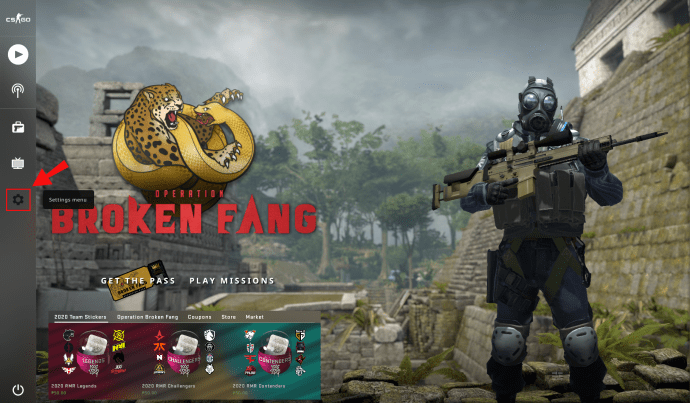
• Переміщайтеся розділом, доки не дійдете до пункту «Увімкнути консоль розробника». Натисніть «Так» на цій вкладці та натисніть кнопку «Застосувати», щоб застосувати зміни.
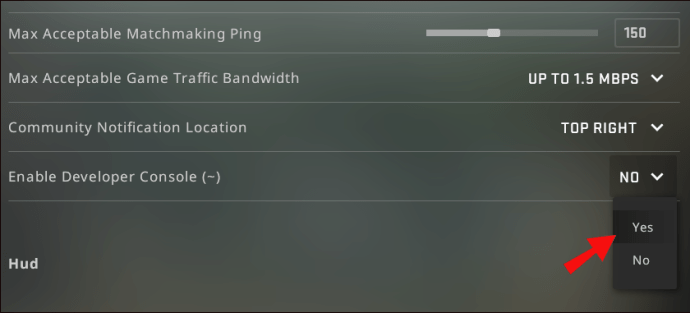
• Тепер консоль буде введена в дію. Однак ви можете змінити прив’язку клавіш для консолі. Для цього перейдіть на вкладку «Клавіатура та миша» і прокрутіть униз до «Перемкнути консоль». Виберіть, який ключ тепер буде служити прив’язкою для консолі розробника, але намагайтеся уникати перекриття з іншою командою.
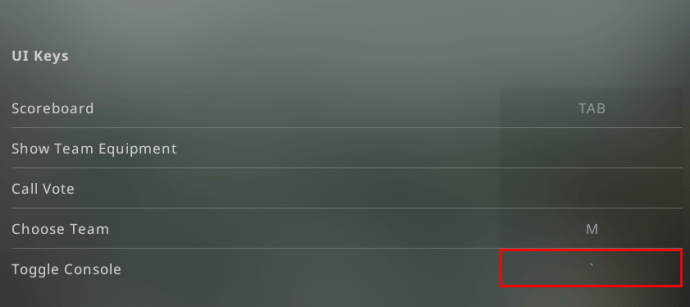
Після ввімкнення консолі відкрити демонстраційні файли досить просто:
• Відкрийте консоль розробника. Кнопкою за замовчуванням для цієї дії є клавіша тильди (~). В інших випадках вам потрібно буде натиснути клавішу, яку ви призначили в розділі «Клавіатура та миша».
• Введіть команду «playdemo». Доступні файли з’являться, якщо ви завантажили та розпакували свій GOTV.
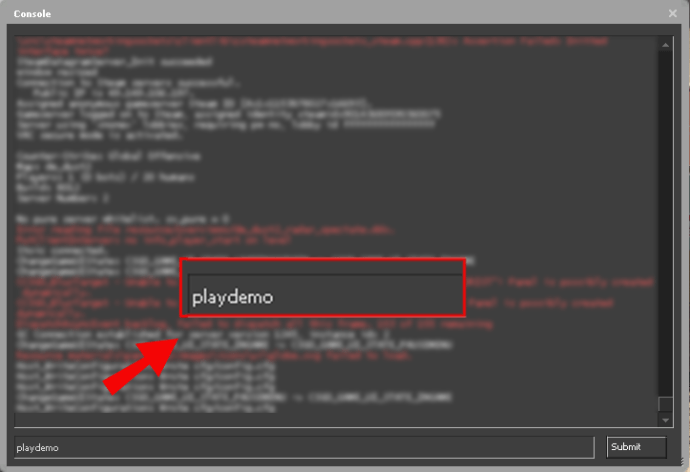
• Виберіть демонстрацію, яку ви хочете відтворити, і натисніть кнопку «enter». Тепер демонстрація почне відтворюватися, і ви зможете використовувати її меню, щоб змінити відтворення.
• Щоб отримати доступ до функцій гри, натисніть комбінацію «Shift і F2». Тепер ви зможете призупинити, відновити, перемотати вперед, уповільнити відео та виконувати багато інших функцій.
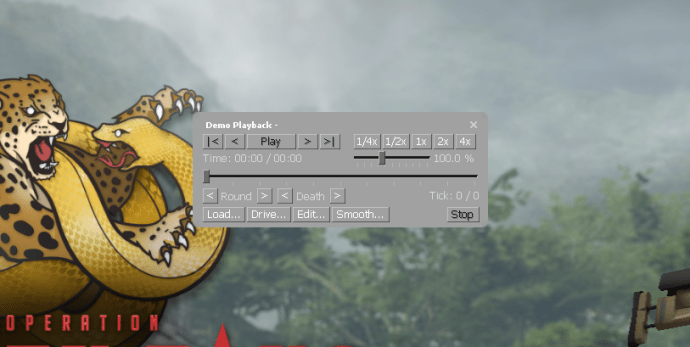
Як роздрукувати демонстрацію в CSGO?
Єдиний спосіб роздрукувати частину демонстрації CS:GO — зробити знімок екрана. Ось як це зробити:
• Під час відтворення демонстраційного файлу відкрийте консоль.
• Введіть команду «bind f11 devshots_screenshot». Натисніть кнопку «Enter» і закрийте консоль.

• Введіть клавішу «F11», щоб зробити знімок екрана. Знову відкрийте консоль і введіть «unbind f1».
• Запустіть Stream на своєму ПК.
• Натисніть опцію «Перегляд» у меню та виберіть розділ «Знімки екрана». Тепер ви побачите вікно програми завантаження на екрані.

• У розділі Uploader виберіть CS:GO зі списку скріншотів гри, які потрібно знайти.
• Натисніть опцію «Показати на диску», і ви потрапите до папки, що містить знімок екрана, який ви зробили раніше.

• Клацніть правою кнопкою миші на знімку екрана та натисніть «Друк».
Як змінити вигляд у демо-версії CSGO?
Ще однією корисною функцією є зміна вигляду в демонстраційних версіях. Тут у вас є багато можливостей, зокрема перевести камеру в режим польоту:
• Відкрийте консоль розробника, натиснувши клавішу «~» або будь-яку іншу кнопку, якою ви зв’язали консоль. Якщо консоль не з’являється, можливо, доведеться ввімкнути її в налаштуваннях гри. Звідти перейдіть до «Налаштування гри», а потім «Увімкнути консоль розробника». Увімкніть його на «Так» і натисніть кнопку «Застосувати».
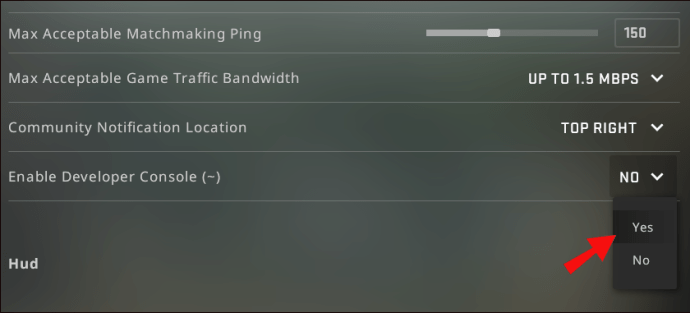
• Введіть команду «demoui» або «demoui2», щоб переглянути демонстрацію. Ви також можете натиснути комбінацію клавіш «Shift і F2».
• Виберіть кнопку «Завантажити…» та виберіть файл, який ви бажаєте відтворити.

• Коли почнеться повтор, натисніть клавішу пробіл, щоб перевести камеру в режим польоту.
Ви також можете змінити точку зору камери:
• Натисніть кнопку «Драйв…», щоб запустити «Режим приводу камери».

• Щоб керувати камерою, перемістіть мишу до області перегляду демонстрації, утримуйте натиснутою ліву кнопку та почніть рухатися за допомогою клавіатури. Утримуйте кнопку W або S, щоб піднятися вгору або вниз, і натисніть кнопку A або D, щоб перейти вліво або битися. Ви також можете рухатися вгору або вниз за допомогою клавіш Z або X і сповільнювати кнопку shift.
Які проблеми із засобом перегляду демонстрацій CSGO?
Незважаючи на те, що демо-переглядач залишається чудовим доповненням до франшизи Counter Strike, можна очікувати, що функція буде трохи більш просунутою в CS:GO. Натомість це більше оновлений інтерфейс з версії 2007 року.
Основною проблемою цієї функції є те, як вона читає демонстраційні файли.
Кожного разу, коли ви хочете внести зміни, ваша гра повинна відтворювати всю демоверсію, і вам потрібно чекати, поки програма скануватиме демо-версії щоразу, коли ви граєте в них. Як наслідок, параметри перемотування назад або вперед працюють набагато повільніше. Хоча вам не потрібно дивитися демонстрації з самого початку, вам потрібно чекати, поки програма завантажиться.
Ще одна проблема з демо-переглядачем полягає в тому, що інтерфейс блокує доступ до інших частин інтерфейсу гри. Ви навіть не можете перемикатися між гравцями, коли ваш інтерфейс працює. Спочатку це може здатися невеликою незручністю, але з часом це обернеться серйозною проблемою.
Уточнюйте свої стратегії CS:GO
Тепер ви знаєте, як відкрити та використовувати демо-переглядач у CS:GO. Хоча ця функція залишається недосконалою, вона дає вам безцінну інформацію про вашу продуктивність і дає вам пряме уявлення про всі ваші сильні та слабкі сторони.
Проаналізувавши свої демонстрації, ви зможете почувати себе більш впевнено у своїх сильних сторонах та усунути свої найбільші слабкі сторони. Найкраще те, що все, що потрібно для використання демонстрацій, це активувати консоль і ввести кілька команд. Звідти ви можете перейти до певних розділів або запустити відео в уповільненому режимі, щоб уловити кожну важливу деталь.
Скільки демо ви записали та відтворили в CS:GO? У вас виникли проблеми з доступом до них? Дайте нам знати в розділі коментарів нижче.